
系统工具 占存:705MB 时间:2022-02-27
软件介绍: powerpoint Mac官方版是多用于办公中使用的效率工具。powerpoint正式版中添加了屏幕录制功能,...
还不会绘制胶卷移动效果?其实在PPT中绘制起来是非常简单的,而今天小编就分享关于PPT绘制胶卷移动效果的具体操作内容,一起来看看吧。希望对大家有帮助哟!
1、启动PPT,新建一个空白文档,选择所有的文本框将其删除。
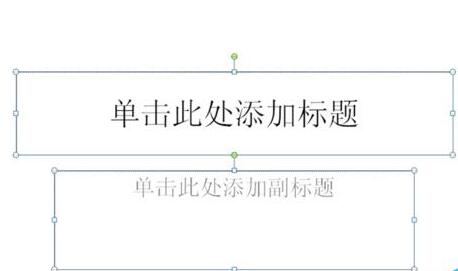
2、执行插入-形状命令,在文档中拖拽出一个长方形,形状颜色填充为黑色。
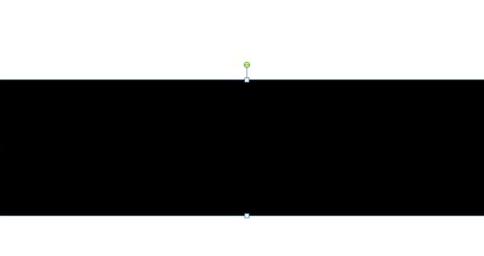
3、拖拽长方形将其拉长,执行插入-形状命令,拖拽出小正方形,设为填充颜色为白色。
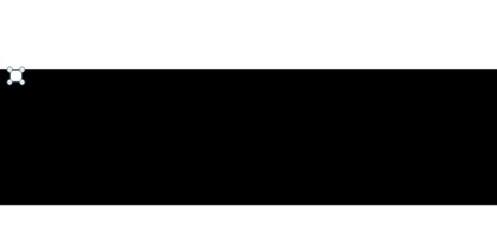
4、依次复制粘帖小正方形,使上下均匀分布在胶卷两侧,ctrl+a选择所有的之后,右键单击选择组合。

5、执行插入-图片命令,在弹出的对话框中找到需插入的图片,点击打开,调整图片大小和位置。
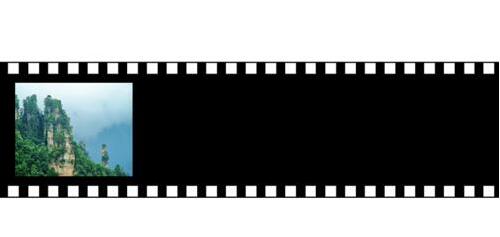
6、重复步骤5依次将其余的图片进行插入并设置,形成一个胶卷图片的形式。

7、选择胶卷,执行动画-添加动画命令,选择动作路径命令,选择向左动画,拖拽动作路径到两端。
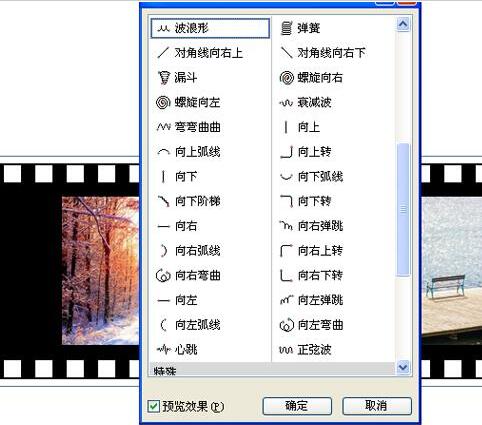
8、双击动作路径弹出向左对话框,在该对话框中设置开始为与上一个动画同时,期间为25s。
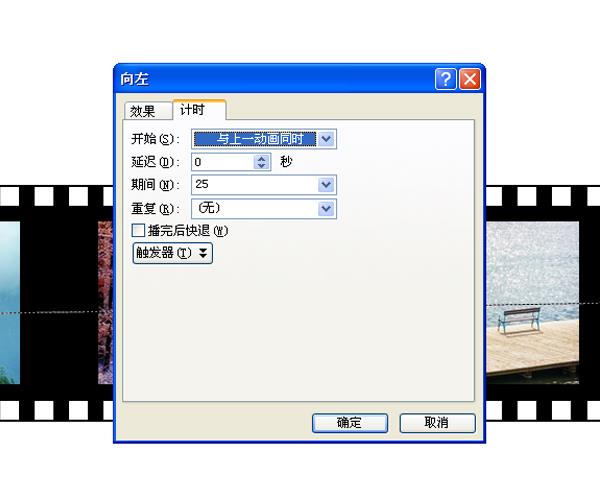
9、这样运动的胶卷效果就绘制完成了,执行文件-存储为命令,找一个合适的地方进行保存即可。

上面就是小编为大家带来的PPT绘制胶卷移动效果的具体操作流程,一起来学习学习吧。相信是可以帮助到一些新用户的。